在线安装碰到gpt无法安装win10解决办法
- 分类:Win10 教程 回答于: 2021年04月17日 11:48:00
本篇文章中给大家提供了关于在线安装碰到gpt无法安装win10解决办法,如果您在安装 Windows 10 系统中有碰到这种情况,那么您也可以参考教程中的内容尝试进行解决,以下是详细的操作步骤。
工具/原料:
系统版本:windows 10
品牌型号: 戴尔 成就3910
方法/步骤:
1、您可以按 Shift + F10 打开命令提示符,然后输入 diskpart,回车。再次输入:list disk,回车。
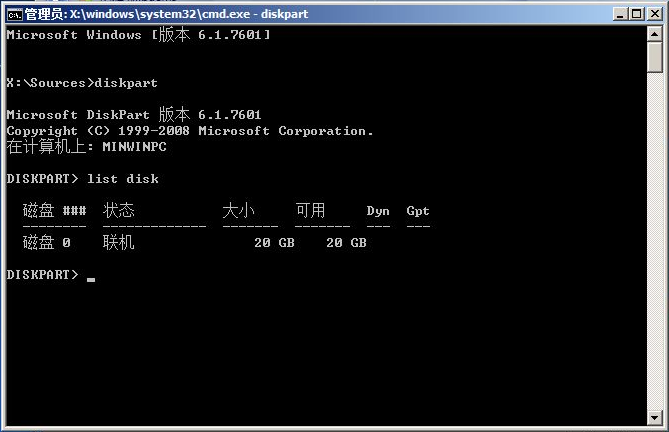
2、输入:select disk 0,回车。选择第0个磁盘(电脑的硬盘编号是从0开始的)。

3、输入:clean,回车。删除磁盘分区&格式化。
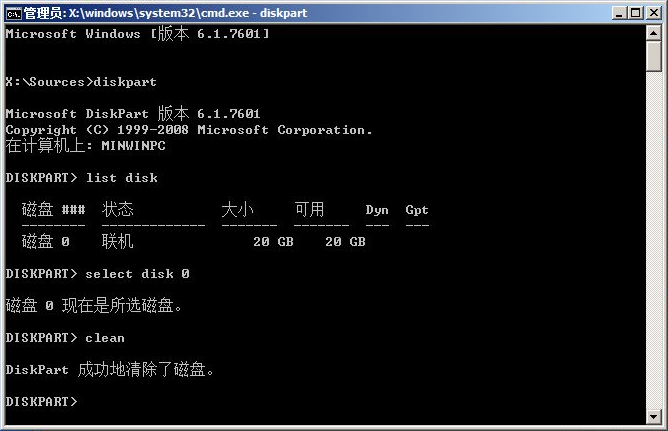
4、再次输入 convert gpt,将硬盘分区转换为 GPT 分区。
5、输入:create partition primary size = xxx,回车。1GB = 1024MB,一般 C 盘分区建议 60GB 以上,创建主分区大小(MB)。
6、输入:format fs=ntfs quick,回车。格式化磁盘为ntfs。
7、输入:exit,回车退出 diskpart。
8、输入:exit,回车即可继续重装。
总结:以上就是在线安装碰到gpt无法安装win10解决办法,其实我们也可以通过使用小白一键重装工具制作启动 U 盘,然后进入到 Windows PE 系统中使用分区工具手动调整分区后再安装。
 有用
26
有用
26


 小白系统
小白系统


 1000
1000 1000
1000 1000
1000 1000
1000 1000
1000 1000
1000 1000
1000 1000
1000 1000
1000 1000
1000猜您喜欢
- 如何给y7000p重装win10系统专业版..2022/06/01
- win10装系统费用大概多少?2024/03/12
- Win10系统安装步骤:简易U盘安装指南..2024/02/02
- Win10输入法:提升您的打字体验..2024/04/03
- 2017年windows10永久激活密钥大全下载..2017/08/07
- 电脑安装Win10系统的步骤2024/01/05
相关推荐
- 详解win10系统恢复出厂设置的方法..2021/07/26
- windows10升级到windows11如何操作..2022/08/31
- 下载Windows 102024/03/25
- win10系统启动故障修复方法2024/02/10
- win10驱动下载安装的教程2022/11/17
- 官方原版Win10安装教程:专业技术人员的..2024/06/25














 关注微信公众号
关注微信公众号



